Cette application/formulaire sert à consulter le prototype de ménage associé à un local et suivre l’entretien des locaux au quotidien. De plus, lors d’un manquement à une tâche, vous pourrez remplir le formulaire associé au prototype. Ce formulaire sera envoyé aux responsables du CHUV ainsi qu’à la compagnie d’entretien ménager, afin d’assurer une communication rapide et améliorer le service.
Comment accéder à l’application d’entretien ménager?
Cliquer ici pour accéder à la liste des logiciels FileMaker incluant «EntretienMenager».
Cliquer sur le logo «EntretienMenager»
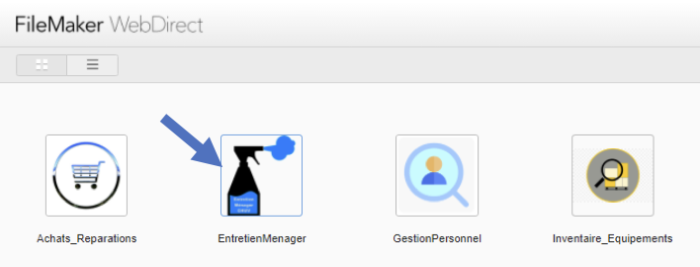
Comment consulter un prototype par local?
1 – Une liste complète de toutes les salles du CHUV est visible au bas de l’écran. Si vous connaissez le numéro de la salle ou le numéro du prototype, vous pouvez effectuer un recherche rapide. Il faut simplement taper le numéro de local ou du prototype directement dans la case « Recherche rapide » («a» dans l’image).
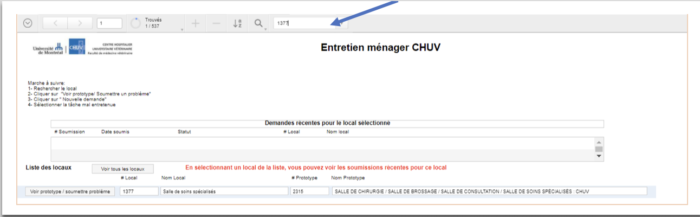
Si vous voulez retourner à la liste complète, cliquer sur le bouton «Voir tous les locaux».
2 – Rechercher par la liste de locaux, à partir de la barre de défilement:

N. B. Vous pouvez voir s’il y a des demandes en cours en cliquant sur le «Nom local» en bas de l’écran. Toutes les demandes déjà soumises et toujours en cours seront visibles dans la section «Demandes récentes pour le local sélectionné».
- a – Pour visualiser la liste des soumissions en cours pour le local, cliquer sur le «Nom local»
- b – Cliquer sur le bouton «Visualiser demande» à gauche de la ligne.
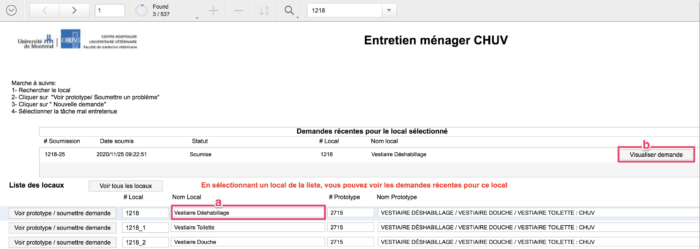
Voir la section «Comment remplir un formulaire de requête liée à un manquement à une tâche d’entretien ménager?» plus bas dans ce document pour plus d’information sur comment ajouter une précision supplémentaire à une demande déjà en cours.
Comment visualiser un prototype?
Pour visualiser un prototype vous n’avez qu’à cliquer sur le bouton «Voir protypte / soumettre demande»
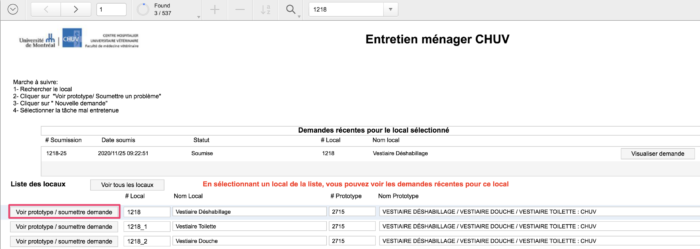
L’écran «Visualisation des détails des LOCAUX CHUV» s’ouvre.
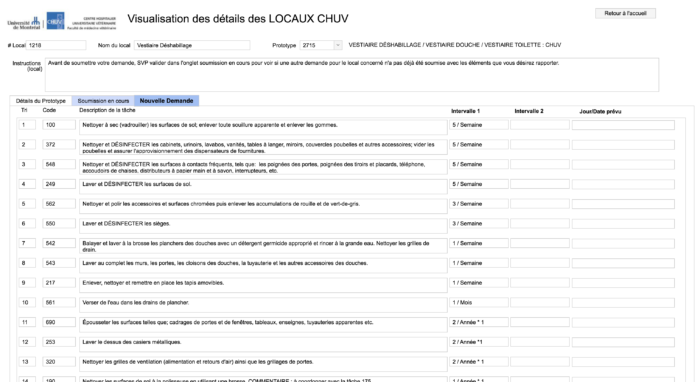
Comment remplir un formulaire de requête pour un manquement à une tâche d’entretien ménager?
1 – Une fois sur l’écran «Visualisation des détails des LOCAUX CHUV», et après avoir bien validé si quelqu’un d’autre aurait déjà soumis une demande pour ce problème, cliquer sur le bouton «Nouvelle Demande».
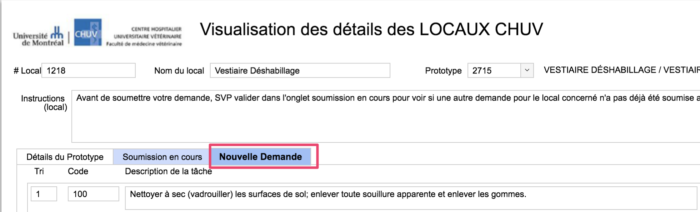
Contenu Bonus: Si vous avez oublié de valider si un autre soumission a déjà été faite, vous pouvez voir l’ensemble des soumissions en cours pour ce local en cliquant sur le bouton «Soumissions en cours» à gauche du bouton «Nouvelle Demande».
2 – L’écran Formulaire: Demande d’entretien ménager CHUV s’ouvre.
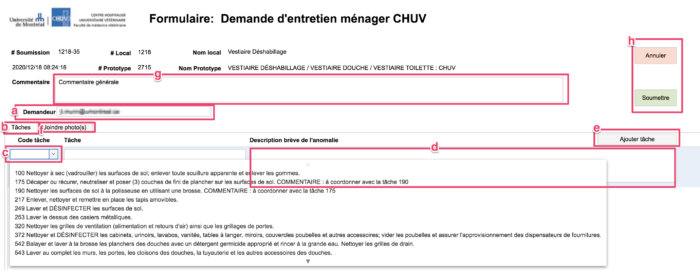
- a – Inscrire votre nom,
- b – L’onglet tâche est sélectionné par défaut,
- c – Sélectionner la tâche dans la liste déroulante,
- d – Inscrire une brève description du problème
- e – Si cela s’applique, cliquer sur le bouton «Ajouter tâche» pour ajouter une ou plusieurs tâches.
- f – Si vous avez pris des photos, vous pouvez les joindre à la demande. Cliquer sur l’onglet «Joindre photo(s)» et glisser et déposer les photos dans les boites disponibles.
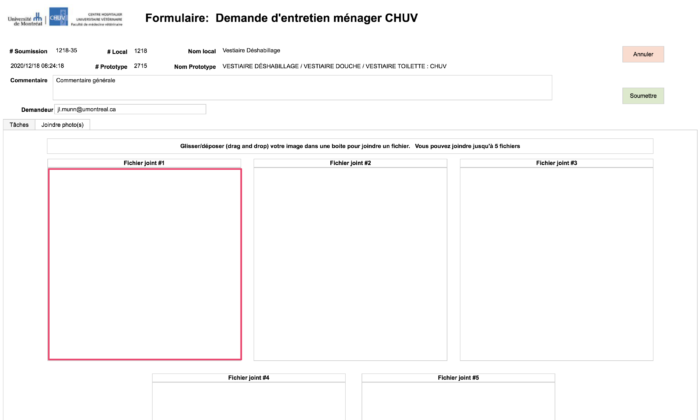
- g – Inscrire un commentaire générique si appliquable. N. B. Ce champ est optionnel, et ne peut pas être utilisé sans avoir au moins une tâche de sélectionnée. Une demande soumise sans avoir au moins 1 tâche de sélectionnée ne peut pas être traiter.
- h – Cliquer sur le bouton «Soumettre» pour soumettre votre demande. Si vous avez commencer une nouvelle demande par erreur, SVP cliquer sur Annuler pour retourner à la page d’accueil.
Sur soumission de votre demande, un avis de soumission sera envoyé par courriel aux gestionnaires appropriés pour fins de suivis. Vous pourrez consulter de nouveau votre demande en cours en retournant à l’écran d’accueil. Voir le point 2 dans la section «Comment accéder à l’application d’entretien ménager?» de cette leçon pour voir comment visualiser des soumissions en cours pour un local. Cela est également visible sur l’écran «Visualisation des détails des LOCAUX CHUV» dans l’onglet «Soumissions en cours» (écran de visualisation du prototype pour la salle). S’il y a des soumissions en cours, l’onglet sera de couleur lavande.
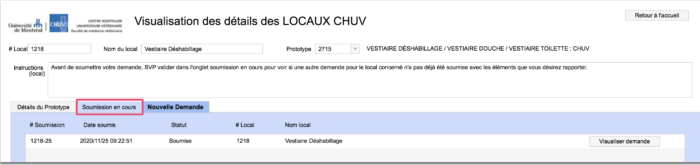
Comment remplir un formulaire de requête liée à un manquement à une tâche d’entretien ménager?
Sur la page d’accueil
- a – Cliquer sur le «Nom local» au bas de l’écran
- b – Cliquer sur le bouton «Visualiser demande» à gauche de la ligne.
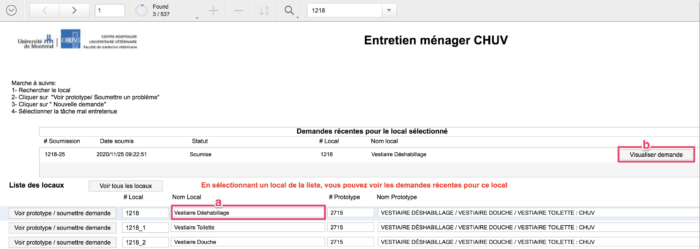
L’écran «Demande d’entretien ménager CHUV» s’ouvre ou vous pouvez y voir la demande originelle (visible dans l’onglet «Tâches». Vous pouvez également:
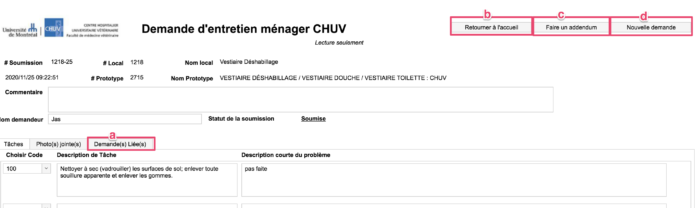
- a – Voir d’autres demandes liées s’il y en a
- b – Retourner à la page d’accueil sans autres actions
- c – Faire un addendum (demande liée). Suivre les instructions décrites dans la section «Comment remplir un formulaire de requête pour un manquement à une tâche d’entretien ménager?» de cette leçon.
- d – Créer une toute nouvelle demande. Suivre les instructions décrit dans la section «Comment remplir un formulaire de requête pour un manquement à une tâche d’entretien ménager?» de cette leçon.
(dernière maj 18 déc. 2020)